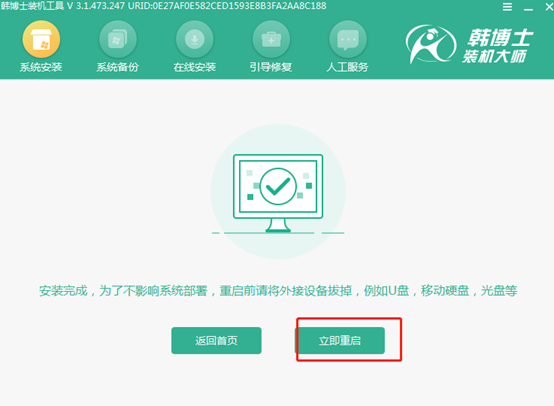使用电脑时,总是会遇到一些严重故障问题导致系统蓝屏或者黑屏。可能在这种情况下大家会选择进行修复,实际上修复也不一定成功。一般都会选择用U盘进行重装系统。今天小编就给大家介绍下电脑蓝屏时用U盘重装win7系统的操作步骤。
准备工具:
制作韩博士的启动U盘:韩博士U盘启动盘制作图文教程
查询蓝屏电脑型号的U盘启动热键
具体步骤:
1.将启动U盘插入出现蓝屏的电脑,直接重启/关机。出现开机界面后选择U盘选项回车设置电脑为U盘启动,随后选择[1]选项进入。
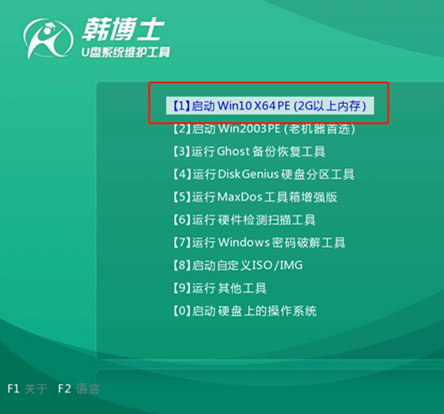
2.在装机工具界面中选择U盘中的win7系统文件进行“安装”。
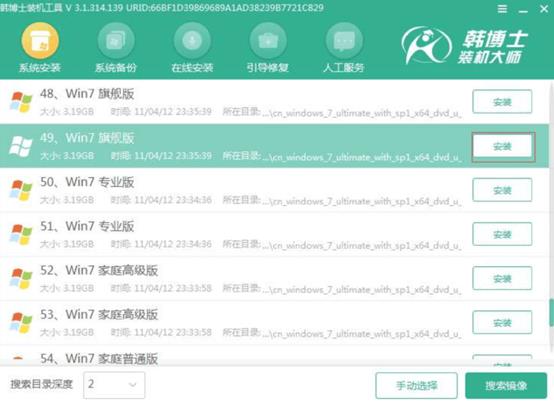
3.根据自己需要选择文件的安装位置并“开始安装”系统,韩博士会自动安装win7系统,全程无需手动操作。
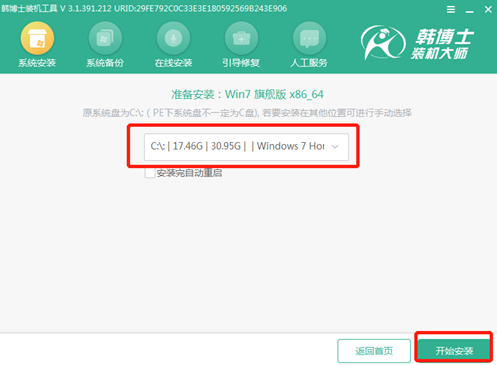
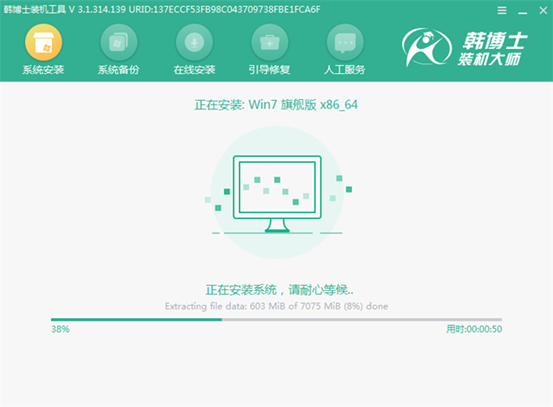
4.系统安装完成后,按照提示拔出U盘并“立即重启”电脑。经过多次重启部署安装,电脑最终进入win7桌面,电脑蓝屏时就可以用这种方法进行重装系统啦。